저장되지 않은 Office 파일을 복구하는 방법

Office 문서를 닫고 실수로 저장 안 함을 클릭했습니다.
또는 작업 중인 작업을 저장해야 한다는 것을 기억하기도 전에
Word가 크래시되거나 노트북 전원이 꺼졌을 수 있습니다.
우리 모두 그 고통을 느꼈지만 모든 것을 잃는 것은 아닙니다.
기본적으로 Office 응용프로그램은 작업하는 동안
문서의 임시 백업 복사본을 자동으로 저장하므로 복구할 수 있습니다.
여기서 말하는 것은 Windows에서 파일을 실제로 삭제한 경우를 말하는 것이 아닙니다.
다만, 이러한 장애로부터 회복하는 방법도 있습니다.
또한 실제로 이 문제에 부딪히기 전에 몇 가지 예방 조치를 취하는 것이 좋습니다.
컴퓨터를 정기적으로 백업하고 Windows에서 파일 버전 기능을 켜는 것을 고려해 보십시오.
즉, 저장되지 않은 Office 파일에 문제가 발생한 경우 복구 방법은 다음과 같습니다.
저장되지 않은 Office 파일을 복구하는 방법
이러한 순서에 대해서는, Microsoft 365 에 포함되어 있는
Microsoft Word 의 버전을 사용하고 있습니다만,
그 순서는 Excel 나 PowerPoint 와 같은 다른 Microsoft 365 애플리케이션에서도 거의 같습니다.
Office 2021에서도 마찬가지입니다.
또한 복구 기능은 오랫동안 사용되었기 때문에 Word 2016이나
Word 2007과 같은 이전 버전의 Office 앱을 사용 중인 경우에도 복구를 시도할 수 있습니다.
실제 명령어를 찾기 위해 조금 더 찾아봐야 할 수도 있습니다.
메모: Microsoft Office 프로그램 버전에는 몇 가지 차이가 있습니다.
사용자 인터페이스는 버전마다 약간 다를 수 있습니다.

저장되지 않은 파일을 복구하는 두 가지 간단한 방법이 있습니다.
두 가지 방법을 모두 설명합니다.
저장되지 않은 문서 복구 버튼으로 파일 복구
가장 빠른 방법은 Word 또는 기타 Office 프로그램을 열고 "열기" 탭을 클릭합니다.
창의 오른쪽 하단에 있는 "사용하지 않은 문서 복구" 단추를 누릅니다.
그런 다음 저장되지 않은 파일을 선택하면 됩니다.
문서 관리 버튼으로 파일 복구
Manage Document 버튼을 사용할 수도 있습니다.
먼저 파일을 저장하지 않은 작업 중인 Office 응용 프로그램을 엽니다.
[파일] 메뉴를 클릭합니다.

파일 메뉴에서 "정보"를 클릭합니다.
참고: "정보" 단추를 클릭할 수 있도록 하려면
"새로 만들기" 또는 "열기"를 눌러야 할 수 있습니다.

[정보] 페이지에서 "문서 관리"를 누른 후 드롭다운 메뉴에서
"저장되지 않은 문서 복구"를 선택합니다.
또한 저장하지 않은 모든 문서를 삭제할 수도 있습니다.

UnsavedFiles 폴더에는 Office에서 임시 백업을 생성한
저장되지 않은 모든 파일이 들어 있습니다.
필요한 파일을 선택한 후 [열기]를 누릅니다.
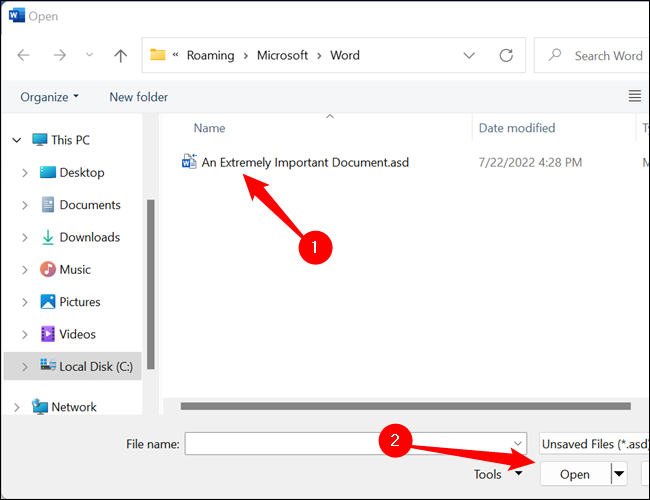
오피스 애플리케이션은 파일의 일시 백업을 정기적으로(디폴트로는 10분마다)
자동으로 저장하기 때문에 손실된 작업의 대부분이 파일에 포함됩니다.
Office 응용 프로그램의 파일 자동 저장 방법 변경
또한 파일을 저장하는 위치, 저장 빈도, 문서를 저장하지 않고 닫을 경우
임시 파일을 보관할지 여부를 포함하여 각 Office 응용프로그램의
임시 파일 저장 방법을 변경할 수 있습니다.
파일 메뉴로 돌아가 옵션을 클릭합니다.
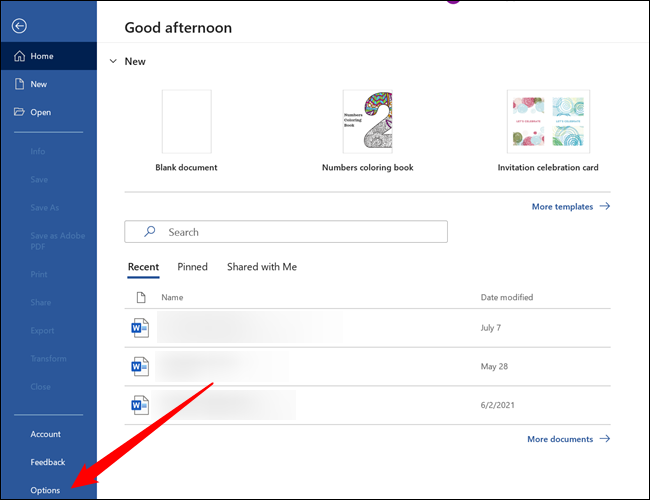
[옵션] 페이지에서 [저장]을 누른 후 "문서 저장" 섹션을 찾습니다.
당신이 찾고 있는 것은 상위 몇 가지 옵션입니다.
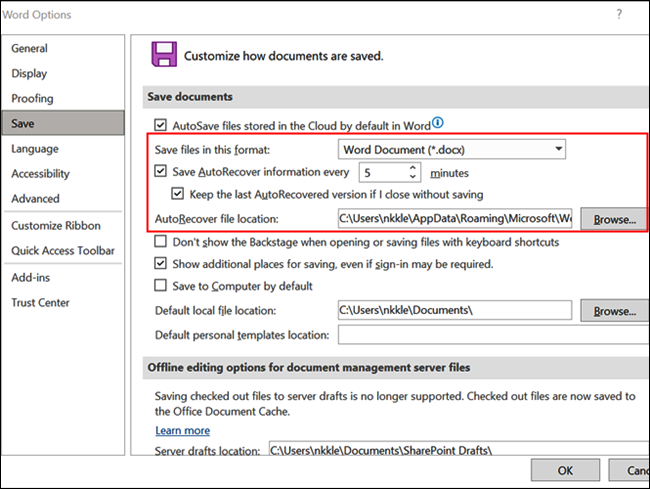
5분 또는 10분마다 자동 저장되는 간격이 너무 길다고 생각될 경우,
원하는 설정으로 변경합니다.
1분마다에서 120분마다 자동 저장으로 설정할 수 있습니다.
백그라운드 저장으로 인해 실제로 중단되는 것은 없으므로
보통 2분 정도로 설정하십시오.
다른 두 가지 옵션은 변경할 이유가 없는 한 기본 설정으로 유지하는 것이 좋습니다.
그게 다예요!Office 리커버리 기능은 파일을 조작할 때 발생할 수 있는 모든 장애로부터
사용자를 보호하지는 않지만, 때때로 당황할 때 유용합니다.
2021.05.16 - 윈도우 단축키로 업무 능력 향상! 단축키 모음집
2021.05.27 - Google 스프레드 시트에서 VLOOKUP 함수를 사용하자
2021.07.23 - 오토캐드 툴바/메뉴바가 사라졌을 때 다시 여는 방법
오토캐드 툴바/메뉴바가 사라졌을 때 다시 여는 방법
오토캐드 툴바/메뉴바가 사라졌을 때 다시 여는 방법 가끔 오토캐드를 켜거나 다른 할 일을 하고 있을때, 잘못 건드리는 바람에 오토캐드의 툴바/메뉴바가 사라진 기억이 있을겁니다. 경험
kanonxkanon.tistory.com
2021.06.01 - Google 스프레드 시트에서 ARRAYFORMULA 함수를 사용하자
-
'IT 이것저것 > Windows' 카테고리의 다른 글
| Shift+Enter는 누구나 알아야 할 유용한 단축키 (0) | 2022.11.11 |
|---|---|
| 컴퓨터를 재부팅하면 많은 문제가 수정되는 이유 (0) | 2022.11.10 |
| VPN에 의해 인터넷 접속이 느려지는 이유 (0) | 2022.11.02 |
| Microsoft Office 저장하지 못한 파일 복구 하는 방법 (0) | 2022.10.27 |
| 하드 디스크(HDD)에 장애가 발생했을 경우의 대처법 (0) | 2022.10.23 |




댓글
KaNonx카논님의
글이 좋았다면 응원을 보내주세요!
이 글이 도움이 됐다면, 응원 댓글을 써보세요. 블로거에게 지급되는 응원금은 새로운 창작의 큰 힘이 됩니다.
응원 댓글은 만 14세 이상 카카오계정 이용자라면 누구나 편하게 작성, 결제할 수 있습니다.
글 본문, 댓글 목록 등을 통해 응원한 팬과 응원 댓글, 응원금을 강조해 보여줍니다.
응원금은 앱에서는 인앱결제, 웹에서는 카카오페이 및 신용카드로 결제할 수 있습니다.